من خلال هذا الشرح ستتمكن من ضبط إعدادت المودم الخاصة بك بدون اللجوء إلى موظفي اتصالات الجزائر وبدون تضييع الكثير من الوقت.
سنتعرف من خلال الشرح على كيفية ضبط المودم المعروف باسم smartAX MT 882 من شركة HUAWEI
الخطوة الأولى: فحص إعدادات كرت الشبكة
هذه الخطوة سهلة جدا، لكنها قد تشكل تحديا حقيقا في بعض الحالات...
أولا نذهب إلى إعدادات الشبكة (من خلال لوحة التحكم)
كما في الصورة التالية:

عندما تظهر الصفحة الموالية (Connexion resaux)
نختار الأيقونة الخاصة بكارت الشبكة (Carte resaux) في العادة تجد اسمها (Connexion au résaux local)
ثم نضغط على الزر الأيمن ثم نختار خصائص (Poropriétés)
كما في الصورة:

بعد أن تظهر نافذة الخصائص
تحت العبارة: "Cette connextion utilise les éléments suivants"
نختار "Protocole internet (TCP/IP)" ثم نضغط على زر خصائص (Propriétés)
كما في الصورة الموالية:
ستظهر لنا نافذة أخرى
نختار " Utiliser l'adresse IP suivante"
ثم ندخل عنوان IP يختلف عن العنوان المخصص للمودم
مثلا نكتب: 192.168.1.11
ثم نضغط "Ok"
لاحظ الصورة التالية:

انتهينا من إعداد كرت الشبكة
الآن ننتقل إلى الأمور المهمة...
2 - إعداد المودم:
أولا وقبل كل شيء علينا الدخول إلى صفحة إعدادات المودم
نفتح متصفح الإنترنت (مثلا Internet explorer) وندخل العنوان التالي:
http://192.168.1.1ستظهر أمامنا نافذة تطلب إدخال الاسم وكلمة المرور
نقوم بإدخالها كالتالي:
الاسم: admin
كلمة المرور: admin
لاحظ الصورة:
إذا قمت بالعملية بشكل صحيح فستظهر صفحة الإعدادات كما في الصورة الموالية:
نبدأ في تغيير الإعدادت
ندخل أولا إلى قسم الإعدادات الأساسية (Basic)
نختار ".ADSL mode"
ثم نختار "Multimode" أمام كلمة "Standard"
ثم نضغط على زر الإرسال "Submit"
كما في الصورة:
الآن ننتقل إلى الخطوة التالية ألا وهي إعدادات الاتصال بالإنترنت
في نفس القسم "Basic" نختار "WAN settings"
نلاحظ على اليمين ظهور قائمة بإعدادت مختلفة للاتصال بالإنترنت
من السطر الأول "PCV-0" تحت عمود الأدوات "Actions" نختار تعديل الممثلة برسمة القلم
نغير الإعدادات في الأسفل
نضع القيمة الصحيحة أمام الخيار VPI/VCI
0-35 بالنسبة إلى أصحاب Easy
0-38 بالنسبة إلى أصحاب Fawri
8-35 بالنسبة إلى أصحاب Anis
ثم نختار "Pure Bridge" أمام الخيار Mode
وفي الأخير نضغط على زر الإرسال "submit" لتغيير الإعدادات
لاحظ الصورة التالية:
أخيرا، نقوم بحفظ الإعدادات التي قمنا بتغييرها
نفتح قسم الأدوات "Tools"
ثم نختار حفظ وإعادة التشغيل "Sabve & Reboot"
تحت خانة "Action" نختار حفظ "Save"
ونظغط على زر الإرسال....
بعد خمس ثواني أو أقل سيتم حفظ الإعدادات
نقوم بإعادة تشغيل المودم (نختار Reboot ثم submit)
وبهذا نكون قد انتهينا من إعداد المودم
الخطوة التالية هي إنشاء اتصال انترنت من خلال الويندوز
الرابط التالي يحتوي على شرح مفصل عن كيفية إنشاء اتصال إنترنت تحت Windows Xp
إعداد اتصال الإنترنت للـ Windows XP

